So führen Sie eine Hyper-V-Datenwiederherstellung durch
Hier erfahren Sie:
Sind Sie bereit? Lasst uns lesen!
Ein paar Worte zu MS Hyper-V
Hyper-V ist eine der Virtualisierungsoptionen für Netzwerksegmente, Server, Client-Maschinen und einige andere Anwendungen.
Hyper-V basiert auf der Tatsache, dass es eine virtuelle "übergeordnete Partition" in Windows Server 2008, 2012 oder 2016 erstellt und "untergeordnete Partitionen" von dieser Partition abgespalten werden, deren Anzahl der Anzahl der Gastcomputer entspricht.
Dieser Hypervisor unterstützt den gleichzeitigen Betrieb von 32- und 64-Bit-Versionen von Gastbetriebssystemen.
In diesem Fall kann die VM über 4 virtuelle Festplatten mit jeweils bis zu 2040 GB verfügen. Hier können Sie Snapshots von laufenden virtuellen Maschinen erstellen, die Konfiguration, Systemstatus und andere wichtige Daten enthalten. Hyper-V hat mehrere Versionen mit unterschiedlichen Parametern und unterstützten Betriebssystemen, und eine davon erfordert keine zusätzliche Lizenzierung.
Besonderheiten bei gelöschten Hyper-V-Dateien
Zunächst ist zu beachten, dass Sie versuchen müssen, die gesamte virtuelle Festplatte zu entfernen, und zwar nicht absichtlich. Normalerweise werden nur die wichtigsten Konfigurationsdateien und manchmal einige Kontrollpunkte gelöscht. Um den vorherigen Zustand der VM wiederherzustellen, braucht man jedoch viele Nerven, Geduld und Zeit.
Was passiert, wenn Sie diese Dateien löschen? Es ist klar, dass die VM und ihr Inhalt einen riesigen Platz einnehmen, und wenn Sie eine Datei löschen, wird ihr Inhalt als sauber, d. h. für die künftige Verwendung geeignet, bezeichnet. Mit anderen Worten: Die Datei ist zwar noch vorhanden, aber sie wird früher oder später mit anderen Informationen übereinstimmen. Daher ist es wichtig, keine Zeit zu verlieren und Hyper-V-Daten schnell wiederherzustellen, solange dies noch möglich ist.
So stellen Sie gelöschte oder unzugängliche Hyper-V-Dateien wieder her
Um gelöschte Dateien von Hyper-V selbst wiederherzustellen, verwenden Sie DiskInternals RAID Recovery™.
WICHTIG: Sollten Sie aus irgendeinem Grund keinen Erfolg haben, zögern Sie bitte nicht, sich an den technischen Support zu wenden, um Ihre Dateien zurückzubekommen.
Die RAID Recovery Software funktioniert mit NTFS, NTFS4, NTFS5, FAT, ReFS, UFS, HFS, ReiserFS, Ext4, usw. formatierten Laufwerken und stellt alle Daten von RAID 0-6, Hyper-V nach gewöhnlichen versehentlichen Löschungen, sowie nach ernsteren Problemen wieder her. Die Anwendung verfügt über einen praktischen Assistenten, der besonders nützlich ist, wenn Sie die Anwendung zum ersten Mal verwenden. Hier können Sie den Filter verwenden, um bestimmte Dateiformate für die Suche auszuwählen - das beschleunigt den Prozess oder Sie können nach allem in einer Reihe suchen. Nach der Suche nach Informationen steht Ihnen die Vorschaufunktion zur Verfügung - Sie können sich den Inhalt der Datei kostenlos ansehen. Danach ist das Problem des Erwerbs einer Lizenz, die den Zugriff auf die Exportdateien ermöglicht, gelöst.


Außerdem erhalten Sie mit einer Lizenz das Recht, 12 Monate lang technischen Support zu nutzen.
Die Nutzung der Anwendung ist bequem und einfach:
Laden Sie DiskInternals Partition Recovery herunter und installieren Sie es auf Ihrem Computer.
Nach dem Begrüßungsfenster wird der Wiederherstellungsassistent automatisch gestartet. Wählen Sie den Datenträger aus und klicken Sie auf Weiter.
Anschließend können Sie die gefundenen Dateien kostenlos anzeigen.
Eine weitere großartige Funktion von Partition Recovery ist das Mounten eines Disk-Images. Um die Integrität der Daten innerhalb der VHD zu überprüfen, können Sie diese als Disk-Image mounten.
Der letzte Schritt ist die Speicherung der gefundenen Dateien. Nach dem Erwerb einer Lizenz wird der Wiederherstellungsassistent bis zum Ende arbeiten. Sie müssen lediglich das Medium an den Computer anschließen, auf dem die wiederhergestellten Informationen gespeichert werden sollen.
Wenn sich die gelöschten Dateien auf virtuellen Windows-Maschinen befanden, verwenden Sie die NTFS Recovery, da NTFS das am häufigsten verwendete Dateisystem für Windows ist.
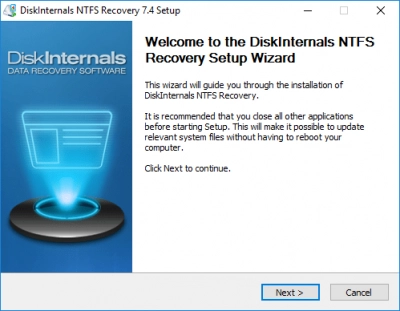
Diese Anwendung arbeitet zielgerichtet nur mit NTFS, NTFS4 und NTFS5 und ist in ihrer Aufgabe unübertroffen. Unterstützt werden die Versionen Windows 7, 8 und 10.
Serverabsturz und Hyper-V-Ausfall
Ein beschädigter Server ist sicherlich eine Katastrophe, aber mit sorgfältiger Arbeit können die Hyper-V-Daten wiederhergestellt werden.
Meistens befindet sich die VM auf dem Array RAID, und obwohl RAIDs als zuverlässig gelten, kommt es auch hier zu Schäden. Ich werde Ihnen dabei helfen. RAID Recovery ist auch eine professionelle Anwendung, die Dateien von beschädigten RAID 0, RAID 1, 0 + 1, 1 + 0, 1E, 5EE, 5R, RAID 6, RAID 4, RAID 5, 50, RAID 60 und JBOD wiederherstellt. Diese Anwendung ist zielgerichtet und hat keine Fehlzündungen.
Wenn Sie RAID Recovery herunterladen und auf einem Computer installieren, können Sie die vielfältigen Einsatzmöglichkeiten in der Praxis sehen.

